win7旗舰版系统下自带记事本的强大功能汇总
- 格式:docx
- 大小:14.66 KB
- 文档页数:1
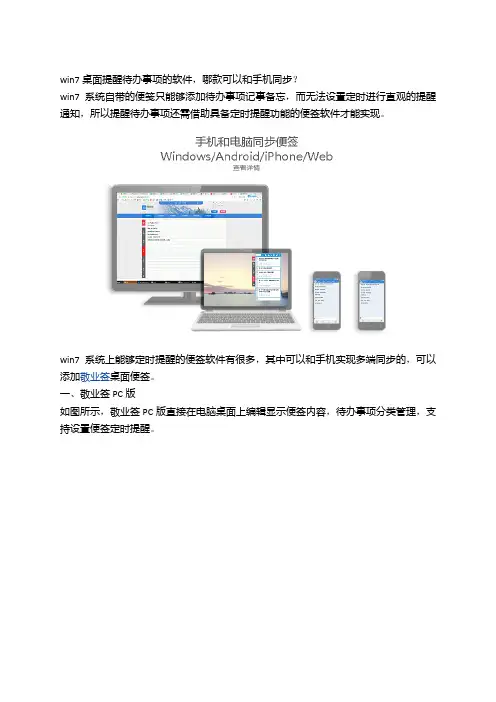
win7桌面提醒待办事项的软件,哪款可以和手机同步?
win7系统自带的便笺只能够添加待办事项记事备忘,而无法设置定时进行直观的提醒通知,所以提醒待办事项还需借助具备定时提醒功能的便签软件才能实现。
win7系统上能够定时提醒的便签软件有很多,其中可以和手机实现多端同步的,可以添加敬业签桌面便签。
一、敬业签PC版
如图所示,敬业签PC版直接在电脑桌面上编辑显示便签内容,待办事项分类管理,支持设置便签定时提醒。
二、敬业签苹果版
如图所示,敬业签苹果版上的便签内容和PC端保持一致,无论是待办事项还是提醒事项,均是自动完成同步。
三、敬业签安卓版
如图所示,敬业签安卓版和苹果版并无明显差异,安卓版上的提醒事项仍和其他端保持同步,一端完成编辑修改时,其他端会自动更新同步生成操作。
三端(多端)同时在线的话,提醒到期后会同步触发提醒事项进行消息通知。
这就是多端提醒同步的敬业签,一款让敬业的人更敬业的桌面便签。
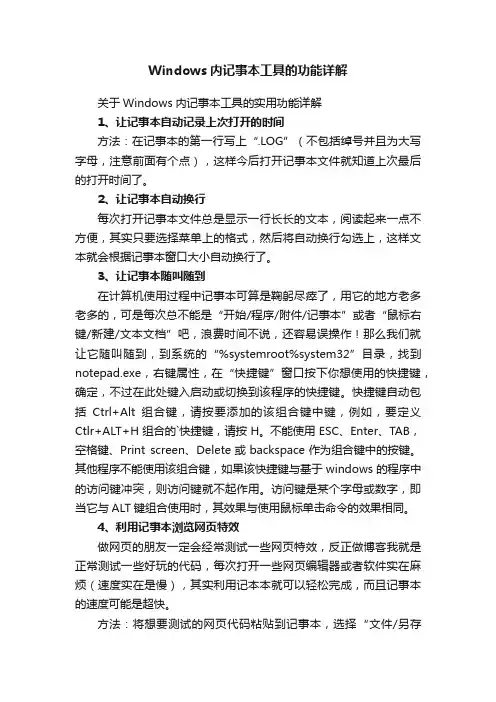
Windows内记事本工具的功能详解关于Windows内记事本工具的实用功能详解1、让记事本自动记录上次打开的时间方法:在记事本的第一行写上“.LOG”(不包括绰号并且为大写字母,注意前面有个点),这样今后打开记事本文件就知道上次最后的打开时间了。
2、让记事本自动换行每次打开记事本文件总是显示一行长长的文本,阅读起来一点不方便,其实只要选择菜单上的格式,然后将自动换行勾选上,这样文本就会根据记事本窗口大小自动换行了。
3、让记事本随叫随到在计算机使用过程中记事本可算是鞠躬尽瘁了,用它的地方老多老多的,可是每次总不能是“开始/程序/附件/记事本”或者“鼠标右键/新建/文本文档”吧,浪费时间不说,还容易误操作!那么我们就让它随叫随到,到系统的“%systemroot%system32”目录,找到notepad.exe,右键属性,在“快捷键”窗口按下你想使用的快捷键,确定,不过在此处键入启动或切换到该程序的快捷键。
快捷键自动包括Ctrl+Alt组合键,请按要添加的该组合键中键,例如,要定义Ctlr+ALT+H组合的`快捷键,请按H。
不能使用ESC、Enter、TAB,空格键、Print screen、Delete或backspace作为组合键中的按键。
其他程序不能使用该组合键,如果该快捷键与基于windows的程序中的访问键冲突,则访问键就不起作用。
访问键是某个字母或数字,即当它与ALT键组合使用时,其效果与使用鼠标单击命令的效果相同。
4、利用记事本浏览网页特效做网页的朋友一定会经常测试一些网页特效,反正做博客我就是正常测试一些好玩的代码,每次打开一些网页编辑器或者软件实在麻烦(速度实在是慢),其实利用记本本就可以轻松完成,而且记事本的速度可能是超快。
方法:将想要测试的网页代码粘贴到记事本,选择“文件/另存为”,文件名选择英文或者英文+数字的形式,后缀为.html,比如haha.html,然后打开IE浏览器选择“文件/打开”,找到刚才的haha.html文件并且打七,这样可以在浏览器中预览网页效果了。
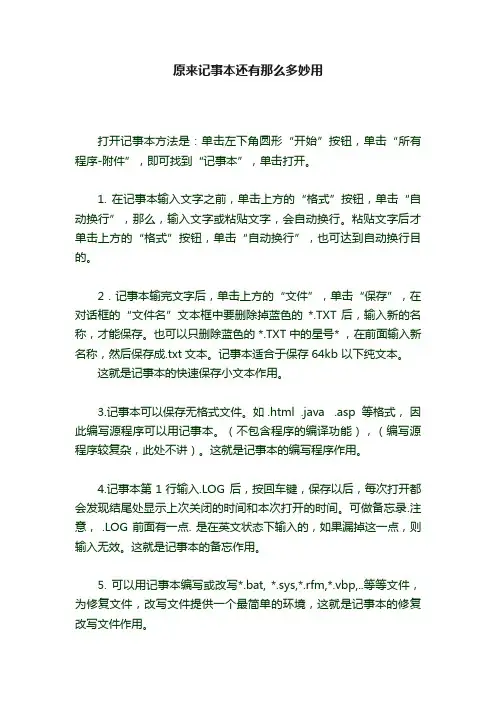
原来记事本还有那么多妙用打开记事本方法是:单击左下角圆形“开始”按钮,单击“所有程序-附件”,即可找到“记事本”,单击打开。
1. 在记事本输入文字之前,单击上方的“格式”按钮,单击“自动换行”,那么,输入文字或粘贴文字,会自动换行。
粘贴文字后才单击上方的“格式”按钮,单击“自动换行”,也可达到自动换行目的。
2.记事本输完文字后,单击上方的“文件”,单击“保存”,在对话框的“文件名”文本框中要删除掉蓝色的*.TXT 后,输入新的名称,才能保存。
也可以只删除蓝色的 *.TXT中的星号* ,在前面输入新名称,然后保存成.txt文本。
记事本适合于保存64kb 以下纯文本。
这就是记事本的快速保存小文本作用。
3.记事本可以保存无格式文件。
如 .html .java .asp 等格式,因此编写源程序可以用记事本。
(不包含程序的编译功能),(编写源程序较复杂,此处不讲)。
这就是记事本的编写程序作用。
4.记事本第1行输入.LOG 后,按回车键,保存以后,每次打开都会发现结尾处显示上次关闭的时间和本次打开的时间。
可做备忘录.注意, .LOG 前面有一点. 是在英文状态下输入的,如果漏掉这一点,则输入无效。
这就是记事本的备忘作用。
5. 可以用记事本编写或改写*.bat, *.sys,*.rfm,*.vbp,..等等文件,为修复文件,改写文件提供一个最简单的环境,这就是记事本的修复改写文件作用。
6.用word 或记事本保存的文本,记事本所占空间最小。
例如某文件保存在word 大小为12kb ,保存在记事本则为424字节。
这就是记事本的节约空间作用。
7.电脑自带的“讲述人”程序,用记事本协助播放,比用 word 播放简单得多。
这就是记事本的简化操作作用。
8. 在记事本里输入 shutdown -r 然后保存为 .bat格式, 单击该文件,电脑将在1分钟内关机重启。
(不要时可把该文件删除掉)。
即可以用记事本关机重启电脑。
9. 有些程序得到的文本会自动直接粘贴在记事本上,快捷又便当。
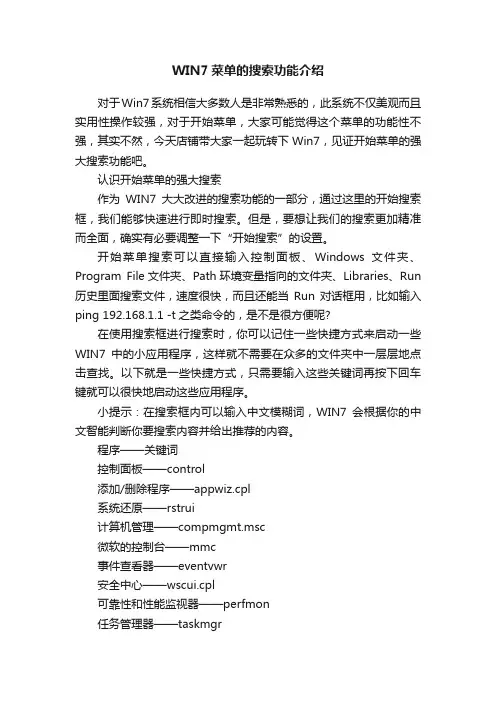
WIN7菜单的搜索功能介绍对于Win7系统相信大多数人是非常熟悉的,此系统不仅美观而且实用性操作较强,对于开始菜单,大家可能觉得这个菜单的功能性不强,其实不然,今天店铺带大家一起玩转下Win7,见证开始菜单的强大搜索功能吧。
认识开始菜单的强大搜索作为WIN7大大改进的搜索功能的一部分,通过这里的开始搜索框,我们能够快速进行即时搜索。
但是,要想让我们的搜索更加精准而全面,确实有必要调整一下“开始搜索”的设置。
开始菜单搜索可以直接输入控制面板、Windows文件夹、Program File文件夹、Path环境变量指向的文件夹、Libraries、Run 历史里面搜索文件,速度很快,而且还能当Run对话框用,比如输入ping 192.168.1.1 -t之类命令的,是不是很方便呢?在使用搜索框进行搜索时,你可以记住一些快捷方式来启动一些WIN7中的小应用程序,这样就不需要在众多的文件夹中一层层地点击查找。
以下就是一些快捷方式,只需要输入这些关键词再按下回车键就可以很快地启动这些应用程序。
小提示:在搜索框内可以输入中文模糊词,WIN7会根据你的中文智能判断你要搜索内容并给出推荐的内容。
程序——关键词控制面板——control添加/删除程序——appwiz.cpl系统还原——rstrui计算机管理——compmgmt.msc微软的控制台——mmc事件查看器——eventvwr安全中心——wscui.cpl可靠性和性能监视器——perfmon任务管理器——taskmgr命令提示符——cmd注册表编辑器——regedit或者regedt32关于Windows——winver系统信息——msinfo32Bitlocker驱动器加密——bitlockerwizard计算器——calc设置程序访问和此计算机的默认值——computerDefaults 磁盘碎片整理——defragDPI缩放比例——dpiScalingDirectX诊断工具——dxdiagWindows防火墙——firewallControlPanelWindows防火墙设置——firewallSettings添加硬件—— hdwwiz安装或卸载显示语言——lpksetup放大镜——magnify系统配置——msconfigMicrosoft支持诊断工具——msdtWindows远程协助——msra远程桌面连接——mstcMicrosoft讲述人——Narrator用户帐户——netplwiz记事本——NotepadWindows功能——optionalFeatures加密文件系统——reKeyWiz备份状态和配置——sdclt创建共享文件夹向导——shrpubw文件签名验证——sigverif音量合成器——SndVol截图工具——截图录音机——录音机粘滞便签——StikyNotWindows任务管理器——taskmgr问题报告和解决方案——werconWindows传真和扫描——WFS扫描——Wiaacmgr写字板——Write网络邻居——p2phost磁盘清理——cleanmgrWindows Media Player——dvdplay如果你觉得开始菜单只是简单的装饰,那你便错了,Win7系统的开始菜单还具备着其强大的搜索功能,有了此功能,便能快速找到你所需的文件。
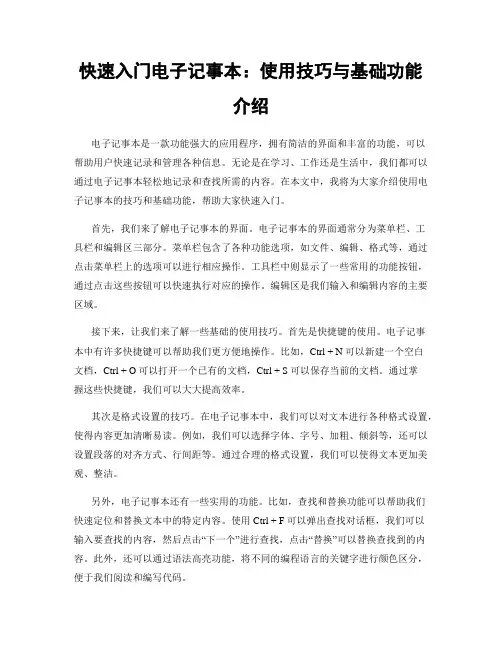
快速入门电子记事本:使用技巧与基础功能介绍电子记事本是一款功能强大的应用程序,拥有简洁的界面和丰富的功能,可以帮助用户快速记录和管理各种信息。
无论是在学习、工作还是生活中,我们都可以通过电子记事本轻松地记录和查找所需的内容。
在本文中,我将为大家介绍使用电子记事本的技巧和基础功能,帮助大家快速入门。
首先,我们来了解电子记事本的界面。
电子记事本的界面通常分为菜单栏、工具栏和编辑区三部分。
菜单栏包含了各种功能选项,如文件、编辑、格式等,通过点击菜单栏上的选项可以进行相应操作。
工具栏中则显示了一些常用的功能按钮,通过点击这些按钮可以快速执行对应的操作。
编辑区是我们输入和编辑内容的主要区域。
接下来,让我们来了解一些基础的使用技巧。
首先是快捷键的使用。
电子记事本中有许多快捷键可以帮助我们更方便地操作。
比如,Ctrl + N 可以新建一个空白文档,Ctrl + O 可以打开一个已有的文档,Ctrl + S 可以保存当前的文档。
通过掌握这些快捷键,我们可以大大提高效率。
其次是格式设置的技巧。
在电子记事本中,我们可以对文本进行各种格式设置,使得内容更加清晰易读。
例如,我们可以选择字体、字号、加粗、倾斜等,还可以设置段落的对齐方式、行间距等。
通过合理的格式设置,我们可以使得文本更加美观、整洁。
另外,电子记事本还有一些实用的功能。
比如,查找和替换功能可以帮助我们快速定位和替换文本中的特定内容。
使用Ctrl + F 可以弹出查找对话框,我们可以输入要查找的内容,然后点击“下一个”进行查找,点击“替换”可以替换查找到的内容。
此外,还可以通过语法高亮功能,将不同的编程语言的关键字进行颜色区分,便于我们阅读和编写代码。
除了基础功能外,电子记事本还支持一些高级功能,例如多窗口编辑、自动保存等。
多窗口编辑功能可以让我们同时打开多个文档进行编辑,方便我们进行多任务处理。
自动保存功能可以在我们意外关闭应用程序时,自动保存未保存的文档,避免数据的丢失。

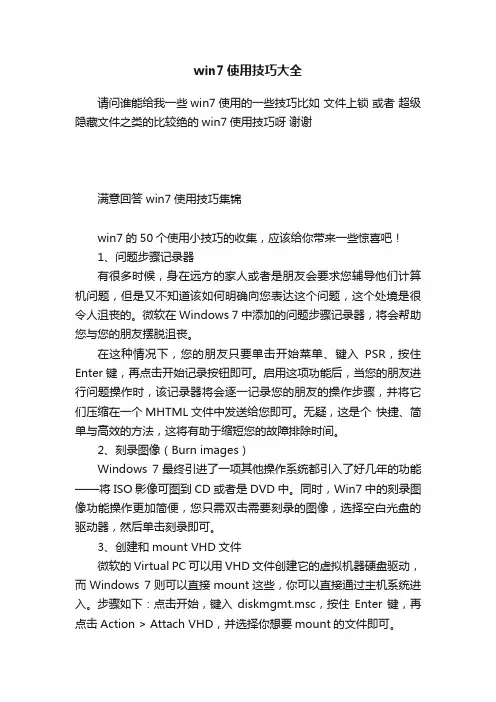
win7使用技巧大全请问谁能给我一些win7使用的一些技巧比如文件上锁或者超级隐藏文件之类的比较绝的win7使用技巧呀谢谢满意回答 win7使用技巧集锦win7的50个使用小技巧的收集,应该给你带来一些惊喜吧!1、问题步骤记录器有很多时候,身在远方的家人或者是朋友会要求您辅导他们计算机问题,但是又不知道该如何明确向您表达这个问题,这个处境是很令人沮丧的。
微软在Windows 7中添加的问题步骤记录器,将会帮助您与您的朋友摆脱沮丧。
在这种情况下,您的朋友只要单击开始菜单、键入PSR,按住Enter键,再点击开始记录按钮即可。
启用这项功能后,当您的朋友进行问题操作时,该记录器将会逐一记录您的朋友的操作步骤,并将它们压缩在一个MHTML文件中发送给您即可。
无疑,这是个快捷、简单与高效的方法,这将有助于缩短您的故障排除时间。
2、刻录图像(Burn images)Windows 7最终引进了一项其他操作系统都引入了好几年的功能——将ISO影像可图到CD或者是DVD中。
同时,Win7中的刻录图像功能操作更加简便,您只需双击需要刻录的图像,选择空白光盘的驱动器,然后单击刻录即可。
3、创建和mount VHD文件微软的Virtual PC可以用VHD文件创建它的虚拟机器硬盘驱动,而Windows 7则可以直接mount这些,你可以直接通过主机系统进入。
步骤如下:点击开始,键入diskmgmt.msc,按住Enter键,再点击Action > Attach VHD,并选择你想要mount的文件即可。
4、解决疑难问题如果您觉得Win7中的某些表现很奇怪,但是又不知道是为什么,您可以通过“单击控制面板——查找并解决问题(或‘疑难解答’)”进入新的疑难解答包。
这些简单的向导将会有助于您解决普遍的问题,并检查您的设置,清理您的系统等等。
小技巧5、启动修复自测试版的效果看来,Windows 7是一款值得我们信任的操作系统,但是它仍然会存在一些问题,最严重的可能会是阻止系统的启动,即使是进入安全模式也达不到效果。
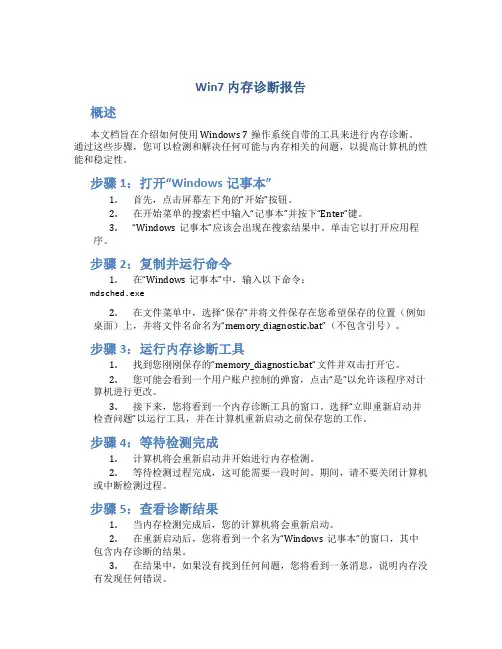
Win7 内存诊断报告概述本文档旨在介绍如何使用Windows 7操作系统自带的工具来进行内存诊断。
通过这些步骤,您可以检测和解决任何可能与内存相关的问题,以提高计算机的性能和稳定性。
步骤1:打开“Windows记事本”1.首先,点击屏幕左下角的“开始”按钮。
2.在开始菜单的搜索栏中输入“记事本”并按下“Enter”键。
3.“Windows记事本”应该会出现在搜索结果中。
单击它以打开应用程序。
步骤2:复制并运行命令1.在“Windows记事本”中,输入以下命令:mdsched.exe2.在文件菜单中,选择“保存”并将文件保存在您希望保存的位置(例如桌面)上,并将文件名命名为“memory_diagnostic.bat”(不包含引号)。
步骤3:运行内存诊断工具1.找到您刚刚保存的“memory_diagnostic.bat”文件并双击打开它。
2.您可能会看到一个用户账户控制的弹窗,点击“是”以允许该程序对计算机进行更改。
3.接下来,您将看到一个内存诊断工具的窗口。
选择“立即重新启动并检查问题”以运行工具,并在计算机重新启动之前保存您的工作。
步骤4:等待检测完成1.计算机将会重新启动并开始进行内存检测。
2.等待检测过程完成,这可能需要一段时间。
期间,请不要关闭计算机或中断检测过程。
步骤5:查看诊断结果1.当内存检测完成后,您的计算机将会重新启动。
2.在重新启动后,您将看到一个名为“Windows记事本”的窗口,其中包含内存诊断的结果。
3.在结果中,如果没有找到任何问题,您将看到一条消息,说明内存没有发现任何错误。
4.如果有错误,将会显示有关错误的详细信息。
您可以将这些信息保存并与技术支持人员共享,以获取帮助解决问题。
结论通过按照以上步骤,您可以轻松地使用Windows 7的内存诊断工具来检测和解决可能与内存相关的问题。
通过定期进行内存诊断,您可以保持计算机的良好性能和稳定性。
请注意,这个内存诊断工具只能检测物理内存问题,并不能用于解决所有可能的计算机性能问题。
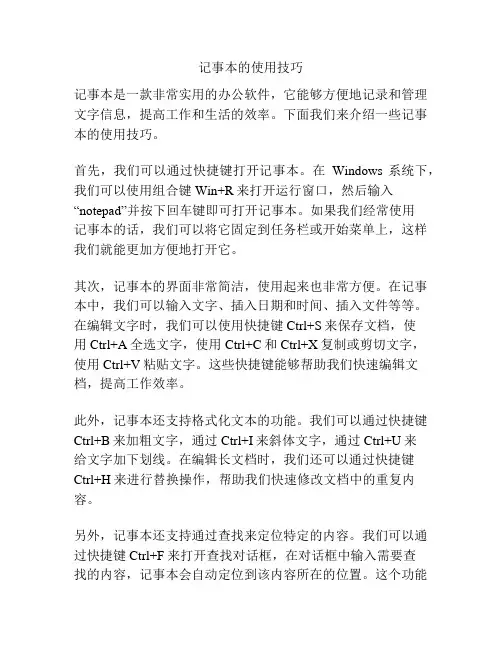
记事本的使用技巧记事本是一款非常实用的办公软件,它能够方便地记录和管理文字信息,提高工作和生活的效率。
下面我们来介绍一些记事本的使用技巧。
首先,我们可以通过快捷键打开记事本。
在Windows系统下,我们可以使用组合键Win+R来打开运行窗口,然后输入“notepad”并按下回车键即可打开记事本。
如果我们经常使用记事本的话,我们可以将它固定到任务栏或开始菜单上,这样我们就能更加方便地打开它。
其次,记事本的界面非常简洁,使用起来也非常方便。
在记事本中,我们可以输入文字、插入日期和时间、插入文件等等。
在编辑文字时,我们可以使用快捷键Ctrl+S来保存文档,使用Ctrl+A全选文字,使用Ctrl+C和Ctrl+X复制或剪切文字,使用Ctrl+V粘贴文字。
这些快捷键能够帮助我们快速编辑文档,提高工作效率。
此外,记事本还支持格式化文本的功能。
我们可以通过快捷键Ctrl+B来加粗文字,通过Ctrl+I来斜体文字,通过Ctrl+U来给文字加下划线。
在编辑长文档时,我们还可以通过快捷键Ctrl+H来进行替换操作,帮助我们快速修改文档中的重复内容。
另外,记事本还支持通过查找来定位特定的内容。
我们可以通过快捷键Ctrl+F来打开查找对话框,在对话框中输入需要查找的内容,记事本会自动定位到该内容所在的位置。
这个功能在编辑较长的文档时非常有用,可以帮助我们快速找到需要修改的位置。
最后,记事本还可以通过设置来进行个性化定制。
我们可以通过选择“格式”菜单中的“字体”选项来更改记事本的字体、字号和颜色等。
另外,我们还可以在“视图”菜单中选择“状态栏”,这样就能够显示文档的行数和列数,帮助我们更好地管理文档。
综上所述,记事本是一款非常实用的办公软件,通过掌握一些使用技巧,我们能够更好地利用记事本进行文档编辑和管理,提高工作和生活的效率。
希望以上介绍对大家有所帮助。
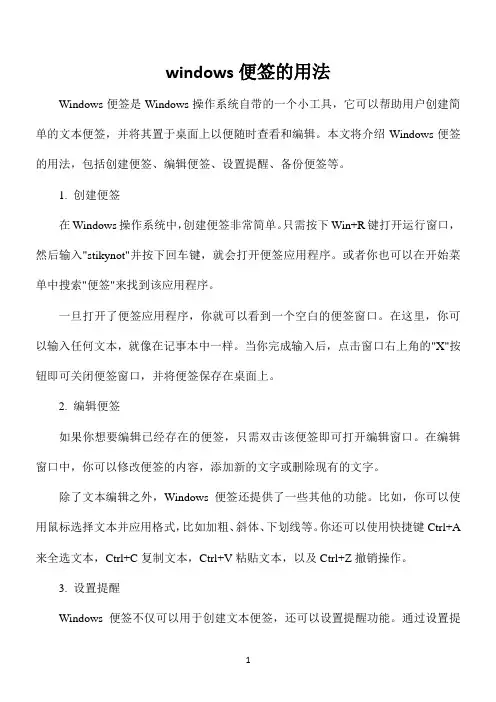
windows便签的用法Windows便签是Windows操作系统自带的一个小工具,它可以帮助用户创建简单的文本便签,并将其置于桌面上以便随时查看和编辑。
本文将介绍Windows便签的用法,包括创建便签、编辑便签、设置提醒、备份便签等。
1. 创建便签在Windows操作系统中,创建便签非常简单。
只需按下Win+R键打开运行窗口,然后输入"stikynot"并按下回车键,就会打开便签应用程序。
或者你也可以在开始菜单中搜索"便签"来找到该应用程序。
一旦打开了便签应用程序,你就可以看到一个空白的便签窗口。
在这里,你可以输入任何文本,就像在记事本中一样。
当你完成输入后,点击窗口右上角的"X"按钮即可关闭便签窗口,并将便签保存在桌面上。
2. 编辑便签如果你想要编辑已经存在的便签,只需双击该便签即可打开编辑窗口。
在编辑窗口中,你可以修改便签的内容,添加新的文字或删除现有的文字。
除了文本编辑之外,Windows便签还提供了一些其他的功能。
比如,你可以使用鼠标选择文本并应用格式,比如加粗、斜体、下划线等。
你还可以使用快捷键Ctrl+A 来全选文本,Ctrl+C复制文本,Ctrl+V粘贴文本,以及Ctrl+Z撤销操作。
3. 设置提醒Windows便签不仅可以用于创建文本便签,还可以设置提醒功能。
通过设置提醒,你可以确保在特定的时间收到便签的提示。
要设置提醒,首先双击打开一个便签,并在编辑窗口中点击顶部菜单栏上的"提醒"按钮。
在弹出的对话框中,你可以选择日期和时间,然后点击"确定"按钮。
此时,你的便签将被设定为具有提醒功能。
一旦到达提醒的日期和时间,Windows系统将自动弹出一个提示窗口,提醒你查看该便签。
这对于提醒重要事项或安排日程非常有帮助。
4. 备份便签在使用Windows便签时,我们可能希望对其中的内容进行备份,以防止意外丢失。
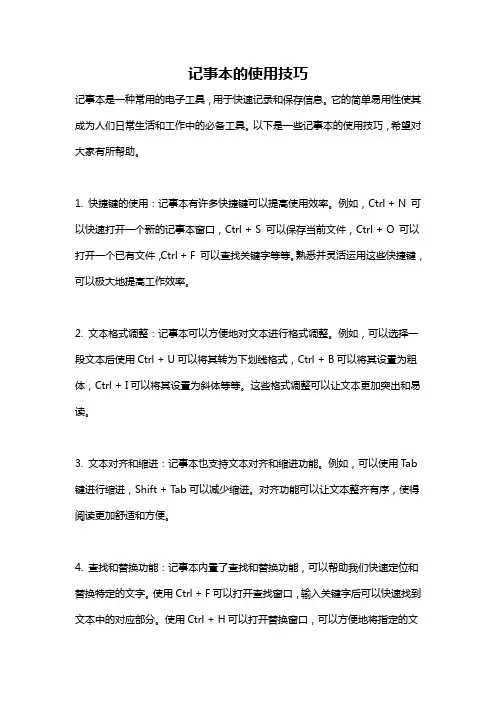
记事本的使用技巧记事本是一种常用的电子工具,用于快速记录和保存信息。
它的简单易用性使其成为人们日常生活和工作中的必备工具。
以下是一些记事本的使用技巧,希望对大家有所帮助。
1. 快捷键的使用:记事本有许多快捷键可以提高使用效率。
例如,Ctrl + N 可以快速打开一个新的记事本窗口,Ctrl + S 可以保存当前文件,Ctrl + O 可以打开一个已有文件,Ctrl + F 可以查找关键字等等。
熟悉并灵活运用这些快捷键,可以极大地提高工作效率。
2. 文本格式调整:记事本可以方便地对文本进行格式调整。
例如,可以选择一段文本后使用Ctrl + U可以将其转为下划线格式,Ctrl + B可以将其设置为粗体,Ctrl + I可以将其设置为斜体等等。
这些格式调整可以让文本更加突出和易读。
3. 文本对齐和缩进:记事本也支持文本对齐和缩进功能。
例如,可以使用Tab 键进行缩进,Shift + T ab可以减少缩进。
对齐功能可以让文本整齐有序,使得阅读更加舒适和方便。
4. 查找和替换功能:记事本内置了查找和替换功能,可以帮助我们快速定位和替换特定的文字。
使用Ctrl + F可以打开查找窗口,输入关键字后可以快速找到文本中的对应部分。
使用Ctrl + H可以打开替换窗口,可以方便地将指定的文本替换为其他的内容。
5. 自动保存和恢复:记事本可以自动保存文件,避免因意外关闭程序而导致文件丢失的情况。
当电脑出现异常或程序被关闭时,重启记事本后会弹出自动恢复对话框,我们只需点击恢复即可重新打开之前未保存的文件。
6. 标记和高亮:记事本还支持标记和高亮文本的功能。
只需选中文本后右键选择"高亮",即可将选中部分标记出来以便于查找和阅读。
这个功能对于需要记忆或重点阅读的内容非常有帮助。
7. 插入其他文件:记事本的功能不仅限于文本编辑,还可以插入其他类型的文件。
例如,可以插入图片、链接、表格等等。
这样可以使得记录的内容更加丰富多样,并且便于查找和整理。
win7系统上在桌面提醒待办事项的是什么软件?
win7系统自带的程序里,只有便笺小工具可以添加到桌面上用来提醒待办事项,可以在便笺上直接编辑待办事项的内容,将会在桌面上显示以达到备忘提醒的目的。
win7系统便笺既有优势也有不足,虽然可以直接添加到桌面上编辑使用,但是不支持设置定时提醒,未能达到精准提醒的标准。
当然,win7桌面上也不是只能添加系统便签,还有很多专业的便签软件也可以使用,相比系统便笺,它们通常会提供更加贴心实用的功能来留住用户......
一、定时提醒和标记已完成是专业的桌面便签大多具备的功能
纵观便签类软件,大多支持定时提醒和对已完成的待办事项进行标记(或是打勾或是横线划去),这也可以说是很多专业便签软件的标志性功能。
二、也有一些桌面便签软件支持找回已删除的便签
删除的便签无法找回是困扰部分便签爱好者的一大难题,好在一些专业的桌面便签具备日志时间轴的功能,可以精准地查找恢复账户上删除的便签记录。
三、更有甚者还具备和手机端云同步的功能
电脑手机云同步的桌面便签(例如敬业签)可谓是专业中的专业,这类便签多是针对商务办公人群进行定位设计,能够满足多场景待办事项记事提醒的需要!
不知看完小编的介绍,你对桌面待办事项提醒软件了解与掌握了多少呢......。
在WIN7系统下如何安装韩语输入法1. 看到右下角的小键盘了吗?在小键盘那点击右键出来如图所示的指令框,那么请大家点击设置这个选项。
2. 点击设置后会出现这个框框,请大家点击“添加”按钮。
3. 点击:“添加”之后会出现选择语言的这个复选框,找到“朝鲜语”,选择“键盘”选项中的“Microsoft IME”这个,再点击“确定”就完成啦!4. 添加完朝鲜语之后再回到桌面,左键点击“CH”,然后选择你要的朝鲜语就可以了。
5. 最后一步,选择朝鲜语输入法之后,你会看到有个小“A”字样的,这时候点击小A,就会变成“가”字样,这样就可以输入韩语啦!韩语字母键盘分布图:对于初学韩语的朋友,打字自然是一个不大不小的难关。
韩语打字不难,只要掌握一些规律:1、左手辅音、右手元音看上面的键盘图就知道是怎么回事了。
既然是辅音和元音,那么大家还要知道不能连续打2个辅音或者2个元音。
一般都是交替进行,也就是左打一个,右打一个。
2、紧音的输入紧音指的是ㄲ/ㄸ/ㅃ/ㅆ/ㅉ五个音。
这五个输入比较费劲,因为同时要按shift键,所幸都可以用左手完成。
具体是ㄲ:shift + ㄱㄸ:shift +ㄷㅃ:shift +ㅂㅆ:shift +ㅅㅉ:shift +ㅈ3、是不是输入一个字后必须按一次空格键?答案是不需要。
直接输入就可以。
那么会不会打乱了呢?不会的,因为正如上面的1中提到过韩语必须是辅音和元音交替输入,假如你连续输入了2个辅音,那么系统就认为前面的辅音是收音。
否则,系统会直接分开这些字符。
写在这里似乎不太清楚,大家可以自己试试打字,百闻不如一试。
这个问题在几年前我刚开始打韩语的时候也碰到过,当时自己也觉得很困惑。
估计上面的说明对很多人实在是小儿科,但这些是初学者必然会遇到的问题,希望对大家有帮助。
4、是否要买一个专门的韩语键盘?个人以为没有必要,因为这很容易产生依赖,除非有人想长期看着键盘打字。
再则,韩语打字的提高不取决于键盘,而在于多练,熟练掌握了字母的人一般不到1周就熟悉了韩语打字。
记事本是Windows7操作系统一个简单的文本编辑器,很多人也会用它来编辑存储一些文件,记事本的默认字体一般是宋体而且不大,可是对于一些喜欢其他字体的用户来说会比较不习惯,所以又使用win7专业版的用户反映说不知道要如何记事本中的字体以及大小,为了帮助用户们解决这个问题,下面就跟大家带来Win7专业版系统下修改记事本里的字体及和大小的具体步骤吧。
1、首先,在win7专业版系统桌面上空白处鼠标右击选择“新建”,在新建菜单中找到并点击“文本文档”;
2、成功新建一个文本文档后,双击打开它,在弹出的文本文档窗口中上方菜单栏中找到并点击【格式】-【字体】子菜单;
3、在弹出的字体小窗口中选择你需要更换的字体,个人比较推荐:Consolas,此字体是等距字体(即数字和字母的宽度是相同的).
推荐:win7系统下载/
ps:如果喜欢怀旧的用户可以选择:Fixedsys 字体,此字体是winXP和win2003中记事本的默认字体。
上面就是关于Win7专业版系统下如何修改记事本里的字体及和大小,感兴趣的朋友们不妨可以试试看看吧,觉得还不错的还可以分享给你的好朋友们哦。
记事本的功能记事本是一种用于记录日常事务、备忘重要事项的工具,它具有以下功能:1. 文字记录功能:记事本允许用户以文字的形式记录各类信息,比如日程安排、待办事项、会议记录、心情日记等。
用户可以根据自己的需要,随时添加、编辑、删除和保存各种记录。
2. 时间提醒功能:记事本通常具有设置提醒的功能,用户可以设定提醒时间,以便在事项发生时自动提醒。
比如,用户可以设置重要会议的提醒时间,以确保不会错过。
3. 标签分类功能:为了方便用户管理记录,记事本通常提供标签分类功能。
用户可以根据不同的记录内容,为其添加标签,并通过标签快速搜索和筛选所需信息。
4. 录音功能:为了满足一些用户的特殊需求,一些记事本还提供录音功能。
用户可以使用麦克风或外部设备录制语音备忘录。
这样,即使在没有纸张或笔的情况下,用户仍然可以随时记录重要信息。
5. 图片附件功能:记事本可以支持添加图片作为附件。
用户可以将照片、印象深刻的场景或其他相关文件直接添加到相应的记录中,使记录更加丰富和具体。
6. 多设备同步功能:随着移动设备的普及,记事本还支持多设备同步功能。
用户可以在手机、平板电脑和电脑之间同步数据,以确保无论在何时何地都能够访问到最新的记录。
7. 密码保护功能:有些记事本为了保护用户隐私,提供了密码保护功能。
用户可以设置密码,只有输入正确的密码才能打开记事本,防止他人访问个人信息。
8. 搜索功能:为了方便用户查找记录,记事本提供了搜索功能。
用户可以通过关键词或日期范围搜索相关记录,快速找到所需信息。
9. 导出和分享功能:有些记事本支持导出和分享功能,用户可以将记录导出成文本文件、PDF或Excel文件,或直接通过社交媒体和邮件分享给他人。
10. 云存储功能:为了防止意外丢失数据,现代记事本通常会提供云存储功能。
用户可以将记录保存在云端,确保即使设备损坏或丢失,数据仍然安全可靠。
总的来说,记事本不仅仅是一个简单的纸和笔替代品,它结合了数字化的方便性和实用性,为用户提供了更多的功能和灵活性,使日常生活更加便捷和高效。
近一段时间,网络上最热门的莫过于10月23日发行的Windows 7操作系统。
相信在座的各位,也有不少正准备摩拳擦掌升级自己的爱机。
虽说和WinXP、Vista 相比,Windows7无论在性能还是操作人性化方面都有着不小提高,可在笔者眼中,这款貌似完美无缺的家伙还是有着很大提升空间的。
想不想让你的Windows 7更好用?下面就和笔者一道,花上10分钟为你的Windows 7加加油吧!一、“地址栏”入驻“任务栏”“全方位搜索”一直都是Windows 7的最大噱头,目的是让使用者无论在任何位置,都能随手找到自己想要的东东。
然而实际使用中,笔者发现这个搜索并非万能!比如当我们正处于一组窗口包围下,如何才能更快速地打开某一网站或者桌面程序呢?恐怕绝大多数朋友都会选择先将窗口最小化,然后启动目标程序后再将它们恢复,可如此一来是不是太麻烦了!图1 启动“地址栏”其实笔者这里倒有一个小技巧,那就是右击任务栏空白处,勾选“工具栏”→“地址”复选框。
这时Windows 7将会在任务栏右侧生成一个地址条,除了可以让我们快速打开某一网站外,它还能够直接启动“我的电脑”、“控制面板”以及“特定文件夹(如C: 、D: 等)”,此外桌面程序也是没有问题的!图2 用它启动桌面程序,很方便吧!二、 MSN巧“回家”和很多聊天软件一样,WLM也能在点击界面“小叉号”后自动退至系统托盘。
然而当我们安装好Windows 7后,却发现无论怎样操作,这个家伙就是不肯进去。
一般来说类似情况大多是操作系统与软件出现不兼容所致(竟还是同一公司,汗!),我们只要耐心等待下一次升级版即可,可这升级版到底又会什么时候出现呢?编注:或许这是微软有意而为之,因为当你有MSN消息窗口的时候,便需要这熟悉的固定位置来体现了。
图3 WLM 2009也无法退至“托盘区”如果您也是一位心急的朋友,不妨试一试笔者这个方法。
那就是首先找到WLM的快捷方式,右击并选择“属性”→“兼容性”标签,然后勾选“以兼容模式运行这个程序”并将其设为“Windows Vista”,“确定”之后这个Bug便轻松搞定了。
win7记事本怎么增加下划线
很多人都将记事本和word文档相对比,因为同样是文字编辑工具,具体要辨别出那个最厉害的话,还真是公说公有理,婆说婆有理,因为各有他们的优势所在。
那么你知道win7记事本怎么增加下划线吗?下面是小编整理的一些关于win7记事本增加下划线的相关资料,供你参考。
win7记事本增加下划线的方法:
1.首先,我们同时按下win7旗舰版电脑键盘上的win+R快捷键打开电脑的运行窗口,在打开的运行窗口中,我们输入regedit并单击回车,这样就可以打开win7旗舰版系统的注册表编辑器窗口了。
2.在打开的注册表编辑器窗口中,我们依次点击展开左侧菜单中的HKEY_CURRENT_USERSoftwaremicrosoftnotepad,接下来,我们在右侧窗口中找到ifunderline,右键单击该项,然后在弹出来的菜单中选择修改。
3.在弹出来的编辑窗口中,我们将数值数据这里的值修改为1,设置为0则表示为没有下划线然后点击确定保存设置就可以了。
win7记事本增加下划线的相关文章:
1.Win7记事本添加下划线的方法
2.Win7系统回收站打不开怎么办。
记事本是windows操作系统中的一个简单的文本编辑器,记事本软件不仅可以方便管理、
记录日常事务,还可以记录一些重要的资料及文件,而很多人对win7旗舰版系统下记事本的印象估计是觉得它就是一个简单的文字记录工具而已,其实记事本的功能并没有我们想
像中的这么简单哦,它还是有它自己的独门绝技的,下面跟随win7之家来了解一下记事本的强大功能有哪些吧。
1、批量更改文件日期属性
假设,我们需要修改某文件WXH.LOG的日期,只需要在相同文件夹下新建一个txt文件,在其中输入“COPY WXH.LOG+,,”,然后将文件用上面的方法保存为LS.BAT,执行LS.BAT
文件即可,如果大家需要成批修改文件的日期,只需每一个文件以这种格式写入同一个
BAT文件中,然后执行LS.BAT文件即可,很简单吧。
2、无需任何设置就可以巧改文件扩展名
比如当我们想要创建一个扩展名非TXT的新文本文件(wxh.abc),当我们存盘的时候,
我们要把文件名改为wxh.abc,这时候系统会默认的在后面又加上TXT扩展名,可能我们
大家想的方法就是到文件夹选项中开启扩展名隐藏,改一下扩展名就ok,实质上有更简单
的办法哦,只需要在保存的时候,将文件名带有半角引号的名称就可以了。
(“wxh.abc”)
3、能够自动比较文件内容异同
假设我们需要比较a.txt和b.txt2个文件。
只需编辑文本文件并在其中写入一行字符“FC a.txt b.txt>BIANHUA.txt”将文件存盘为ls.bat,并且存放到与a.txt和b.txt相同的目录中,
之后执行ls.bat文件即可。
4、能够快速编辑特定种类文件
如果想打开一个非txt扩展名的文件,比如某种程序源代码文件的话,直接双击是不行的,即便是选择是设置关联,显然也很麻烦,如果将“记事本”放入鼠标右击的“发送到”菜单中
就方便多了,具体方法:在资源管理器中搜索并打开当前系统账户行下的 Sendto文件夹,
然后新建快捷方式,在“请键入对象的位置”文本框输入“NOTEPAD.EXE”,在下一步窗口
中输入快捷键的名称“记事本”即可。
通过上面的介绍之后大家是不是对记事本更加刮目相看了呢,以上就是win7之家
为大家分享的关于win7旗舰版系统下自带记事本的强大功能汇总的全部内容了,感兴趣的朋友们可以学习一下哦,记事本的功能还是不可小看的,更多精彩内容欢迎
访问win7之家。